
在参数修改完毕后,必须即时进行数据的备份。
1.数据存储(机内存储)
①按【区域转换】键,显示操作区域主菜单,如图6-13所示。
②在主菜单中,按【诊断】功能菜单键,进入诊断操作区域。
③在“诊断”页面中,按【调试】功能菜单键,按【菜单扩展】键。
④屏幕上出现【数据存储】菜单键。
⑤按【数据存储】软键,然后按【确认】菜单键,系统进行数据备份,屏幕提示“别断电!”。操作完毕,机床数据、设定数据、加工程序、丝杠螺距补偿数据等被存储于永久存储器中。通过调试开关位置3或选择菜单项“按存储数据启动”可恢复数据。
进行数据保护的前提是:保护时没有加工程序在执行,即在数据保护期间不允许进行任何操作。
2.数据传输(机外存储)
最可靠的数据保护措施是通过RS-232接口,将系统各种数据备份到外部计算机的磁盘中。在机床数据丢失或异常的情况下,将备份的系统“试车数据”重新输入系统,就可迅速恢复至正常时的数据。试车数据包括所有零件程序文件和所有固定循环文件机器数据、设定数据、刀具数据、R参数、零点偏移和丝杠误差补偿,以及PLC应用程序及用户报警文本。
系统中存储的数据有文本和二进制两种格式。零件加工程序、固定循环程序为文本格式文件;试车数据和PLC程序则是二进制格式文件。在进行数据传输时,两者的通信参数略有不同。传输二进制文件时的数据位为8位,文本格式文件传输时的数据位为7位。
(1)机床侧通信参数的设定
依次按【区域转换】键→【通信】功能菜单键→【RS-232设置】菜单键,进入通信接口参数设置画面。屏幕下方的【RS-232文本】和【RS-232二进制】软键用于切换传输不同格式数据文件的通信参数页面。选择【RS-232二进制】软键,进入二进制文件的通信参数设置页面,设置参数。使用光标移动键进行参数选择,通过键盘上的【选择/转换】键确认参数的设定值。
(2)计算机(PC)侧通信参数的设定
在WinPCIN数据通信软件中设置。点击【RS-232 Config】键,进入RS-232参数设置页面,如图6-15所示。
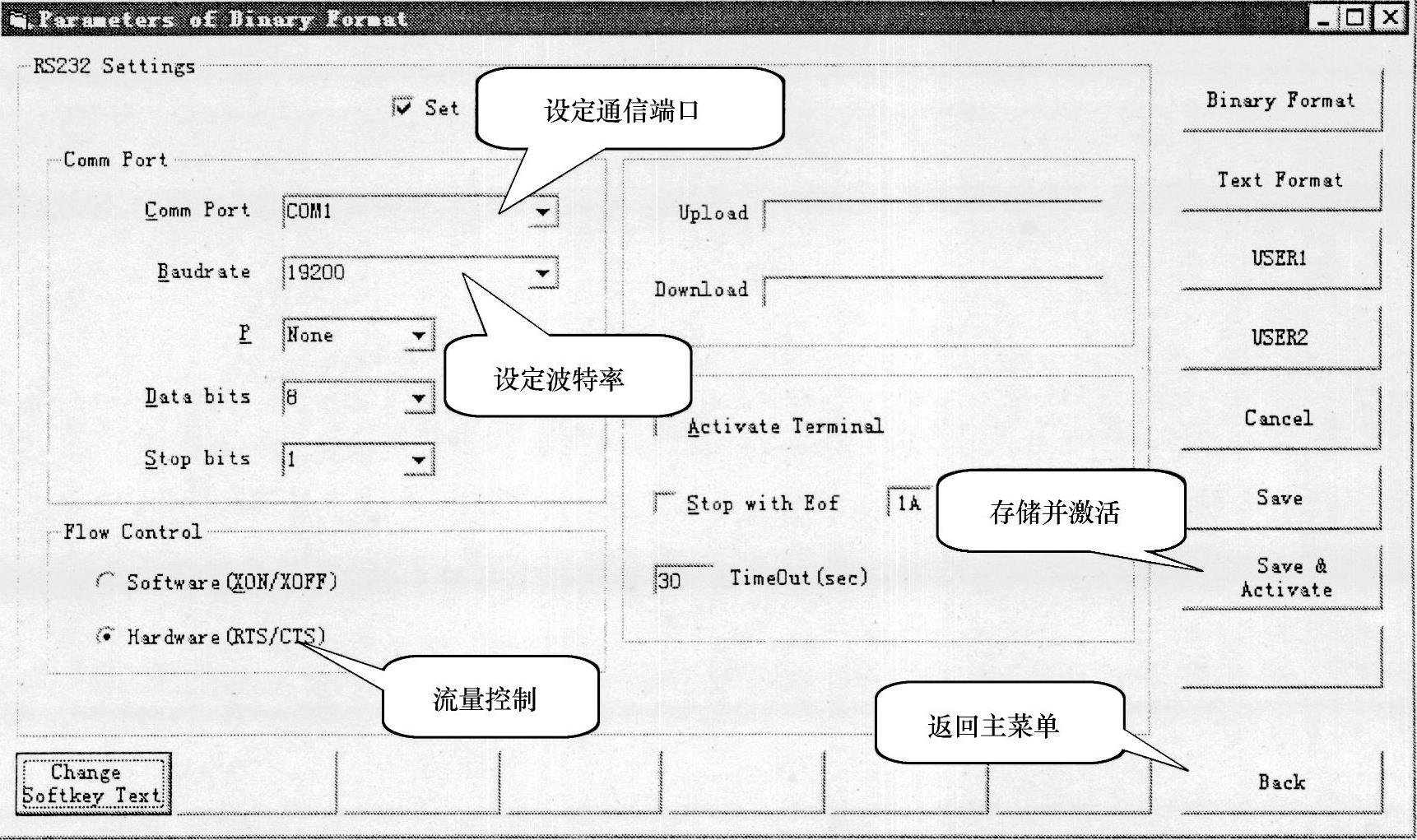
图6-15 RS-232接口参数设定画面
按图6-16依次设置参数。
(3)数据备份
操作步骤:(www.daowen.com)
①在机床断电的情况下,连接RS-232通信电缆。注意:RS-232通信电缆不可以进行带电插拔,因为这样有可能损坏通信接口。
②先起动机床,然后起动计算机。
③依次设置好机床侧和计算机侧的通信参数。
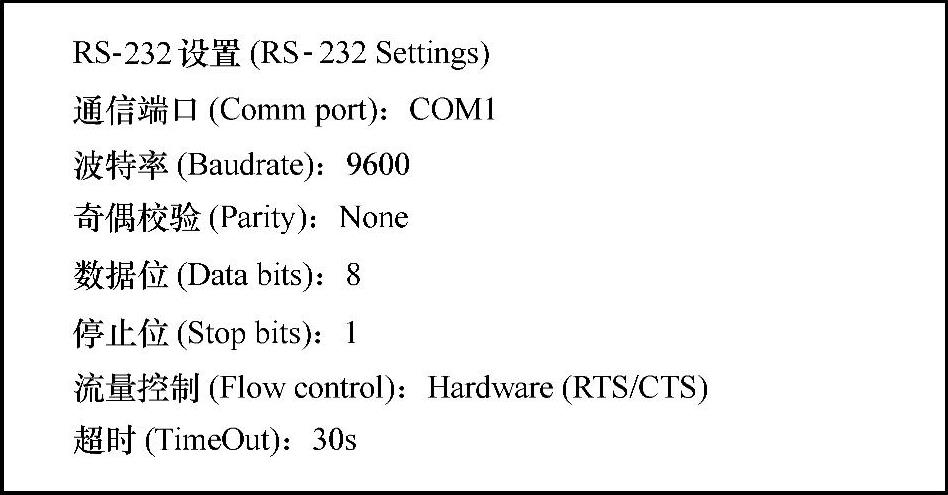
图6-16 PC侧RS-232设置参数
④在WINPCIN软件主菜单页面,按【Receive Data】(接收数据)键,在出现的对话框中,输入接受文件的名称,按回车后,计算机处于数据接受准备状态。
⑤在机床侧,按主菜单中的【通信】键,进入802CBL系统通信页面,通过光标移动键选择“试车数据”项,然后按【输出启动】菜单键启动数据的输出。
在输出时,802CBL显示器和WINPCIN软件界面上会有字节数变化,表示数据正在传输进行中。若要中断该项操作,可以在PC侧按【Abort Transfer】(取消传输)按钮停止传输。
注意:试车数据备份需要在给出口令状态下进行。
(4)数据的恢复
恢复数据是指系统内的数据需要用存档的数据通过计算机或存储卡等传入系统。它与数据备份是相反的操作。为防止误操作,恢复系统参数需要输入口令。
备份数据恢复的具体步骤如下:
①在机床断电的情况下,连接RS-232通信电缆。
②先起动机床,然后再起动计算机。
③设置好机床系统侧和计算机侧的通信参数。
④在机床侧,依次按【诊断】软键→【>】菜单扩展键→【设定口令】软键,在显示的“口令输入页面”中,输入制造商口令(缺省值为EVENING),然后按【确认】。
⑤返回主菜单,按【通信】键,选择“试车数据”项,按【输入启动】键,使802CBL系统处于等待数据输入状态。
⑥在WINPCIN软件中点击【SEND DATA】(数据输出)按钮,屏幕上出现文件选择对话框,选择或输入原先备份的试车数据文件,按回车并确认后启动数据输出。
在整个传输过程中,系统会多次自动复位启动,整个过程大约持续5min。一般不要中途中止数据传输。传输结束后,系统自动关闭口令。
免责声明:以上内容源自网络,版权归原作者所有,如有侵犯您的原创版权请告知,我们将尽快删除相关内容。






